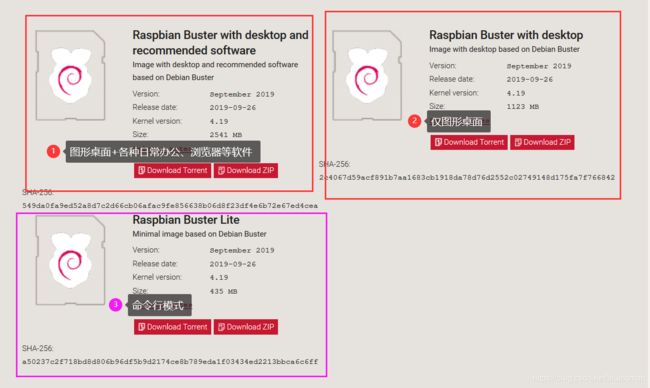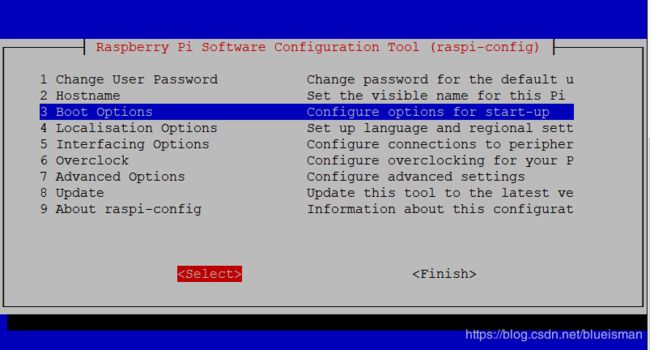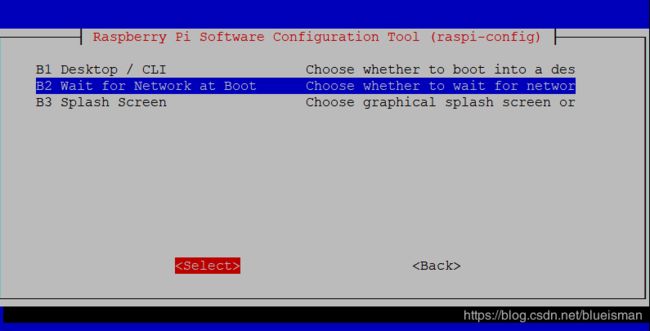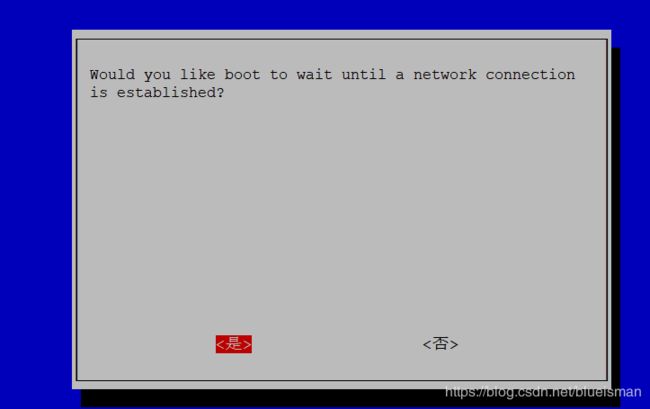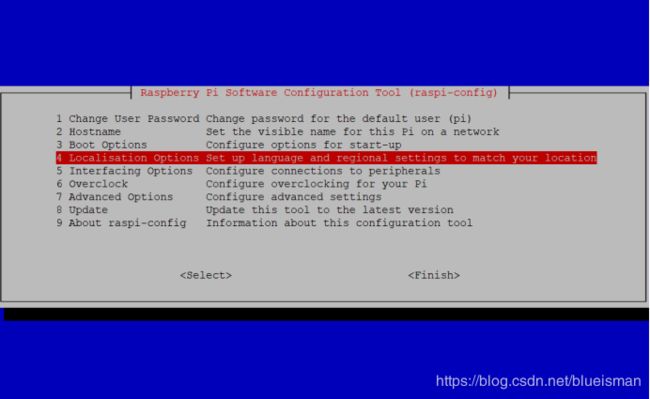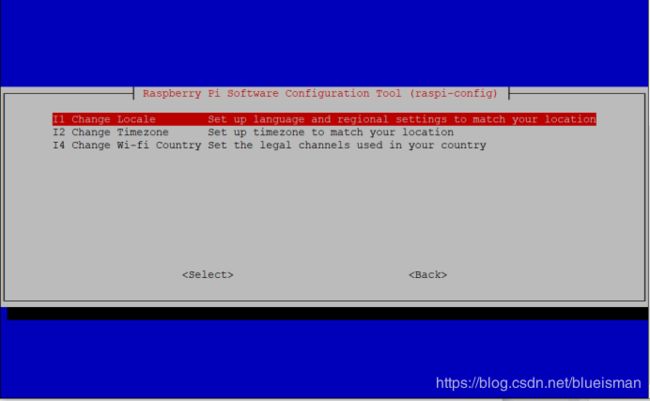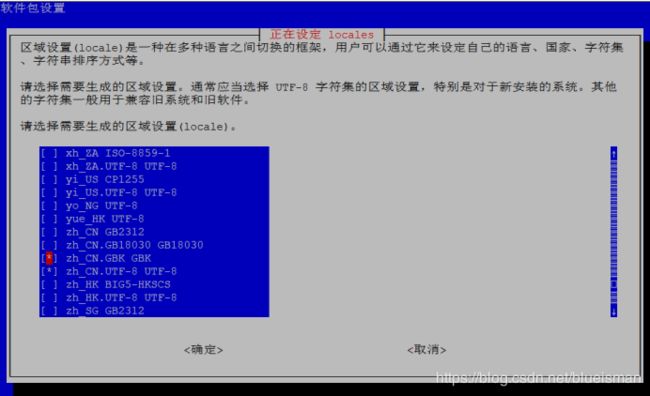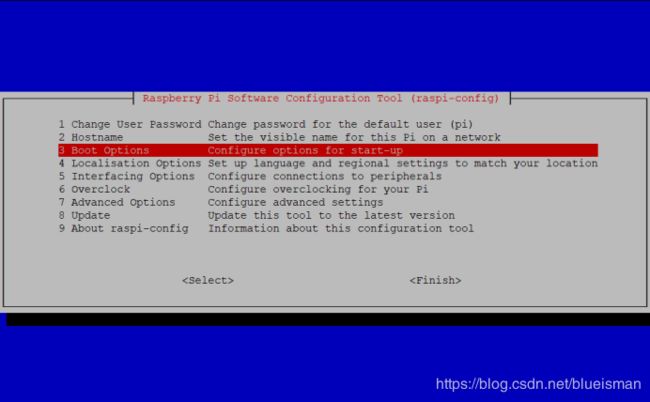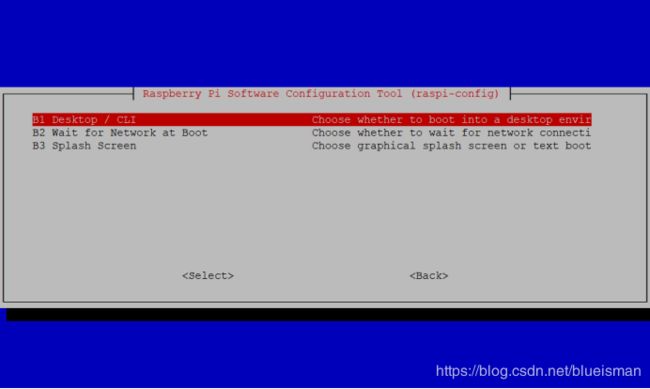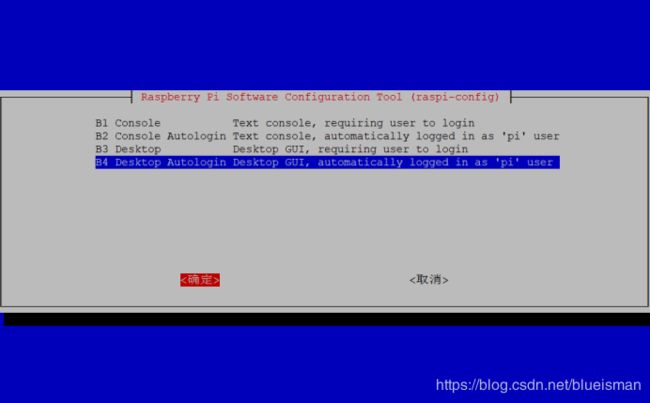树莓派Raspberry Pi图形桌面安装
(一)不折腾的方法:
1、直接下载图形界面的镜像文件:https://www.raspberrypi.org/downloads/raspbian/
用Win32DiskImager将镜像写入TF卡即可。
--------华丽分割线,以下是重点,在命令行模式下安装图形桌面--------
(二)折腾的方法
1、下载Raspbian Buster Lite(纯命令行模式,同上地址,序号3),(本案使用树莓派3B Raspbian Jessie Lite 做演示)
2、TF卡刷入镜像(同上),刷完后插入树莓派,连接网线、通电等准备工作。
默认登陆账户:pi
密码:raspberry
3、联网方式及远程控制可以参考其它blog,基本方法如下:
3.1 用WiFi连接,修改:/etc/wpa_supplicant/wpa_supplicant.conf
#sudo nano /etc/wpa_supplicant/wpa_supplicant.conf
在wpa_supplicant.conf文件中加入以下内容:
ctrl_interface=DIR=/var/run/wpa_supplicant GROUP=netdev
update_config=1
country=CN
network={
ssid="连接的WiFi名称"
scan_ssid=1
psk="连接的wifi密码"
}
3.2 或通过raspi-config修改启动时连通网络,方法如下:
#sudo raspi-config
按提示操作或输入wifi密码等。
4、更新源及系统,建议使用清华源(https://mirror.tuna.tsinghua.edu.cn/help/raspbian/)
#sudo nano /etc/apt/sources.list
# 编辑 /etc/apt/sources.list文件,删除或注销原文件所有内容,用以下内容取代:
deb http://mirrors.tuna.tsinghua.edu.cn/raspbian/raspbian/ jessie main non-free contrib
deb-src http://mirrors.tuna.tsinghua.edu.cn/raspbian/raspbian/ jessie main non-free contrib
#sudo nano /etc/apt/sources.list.d/raspi.list
# 编辑 /etc/apt/sources.list.d/raspi.list 文件,删除或注销原文件所有内容,用以下内容取代:
deb http://mirrors.tuna.tsinghua.edu.cn/raspberrypi/ jessie main ui
注意:网址末尾的raspbian重复两次是必须的。因为Raspbian的仓库中除了APT软件源还包含其他代码。APT软件源不在仓库的根目录,而在raspbian/子目录下。
5、更新软件源列表
#sudo apt-get update
6、升级软件
#sudo apt-get upgrade
7、清除冗余升级包
#sudo apt-get clean
8、安装中文字体,避免后续使用中文时显示乱码(若只用英文版系统可以不做)
8.1 安装中文字体
#sudo apt-get install ttf-wqy-zenhei ttf-wqy-microhei
8.2 通过raspi-config设置系统中文显示
主要选择:zh_cn.UTF8 、UTF-8 zh_GBK 通过空格键选择标*后, tab键确认回车,可能系统会自动联网安装依赖包。
系统提示重启,或手工重启:
#sudo reboot
9、安装桌面GUI及其管理服务
可参考:https://www.raspberrypi.org/forums/viewtopic.php?t=133691
9.1 依次安装Xorg、xinit,加-y参数安装过程自动确认,需要下载和安装的时间比较长,建议泡个茶喝个咖啡什么滴。
#sudo apt-get install --no-install-recommends xserver-xorg -y
#sudo apt-get install --no-install-recommends xinit -y
9.2 安装桌面GUI类型,按个人爱好选其一:
·Raspberry Pi Desktop (RPD) GUI
#sudo apt-get install raspberrypi-ui-mods -y
·LXDE GUI
#sudo apt-get install lxde-core lxappearance -y
·XFCE GUI
#sudo apt-get install xfce4 xfce4-terminal -y
9.3 安装登陆管理器
#sudo apt-get install lightdm
9.4设置自动进入桌面
#sudo raspi-config
建议选择B4,启动免登陆进入桌面。(以pi账户登陆)
B3 则需要在登陆界面输入账户及密码登陆。
B1进入命令行界面
B2免登陆进入命令行界面
9.5 重新即可